微星主板进入U盘启动的快捷键是F11。在开机时,按下这个键可以进入启动菜单,允许用户选择从U盘启动系统或进行其他启动选项。这一步骤是安装操作系统或进行系统修复的关键。没有在开机时及时按下F11,系统将默认从硬盘启动,用户需要重新启动计算机并再次尝试。
一、如何设置U盘启动
确保U盘已经制作成可启动的状态,您可以使用工具如Rufus或Windows USB/DVD Download Tool。将U盘插入主板的USB接口,重启计算机。开机时按下F11,进入启动菜单后,选择您的U盘,按回车键即可开始从U盘启动。U盘未在选项中显示,检查U盘是否正常连接,或尝试更换USB接口。
二、BIOS设置的事项
用户需要进入BIOS设置,以确保U盘启动被启用。按下Delete或F2进入BIOS界面,找到Boot Options或Boot Order选项,确保USB设备在硬盘之前。在BIOS中没有找到U盘,是U盘未正确格式化或不兼容。
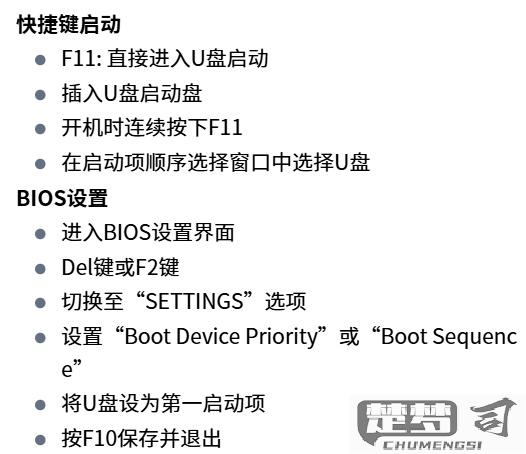
三、常见问题及解决方案
在使用微星主板进行U盘启动时,用户会遇到一些问题。U盘无法识别或启动失败。这时可以尝试更换U盘,或重新制作可启动U盘。另外,确保BIOS中设置了正确的启动顺序,USB Legacy Support也需开启。若U盘仍无法启动,检查是否存在物理损坏或兼容性问题。
FAQs
问:我按F11但无法进入启动菜单,该怎么办?
答:请确认您在开机的瞬间按下F11。仍无法进入,可以尝试用其他键,如F2或Delete进入BIOS,检查USB启动选项是否启用。
问:我的U盘为什么在启动菜单中不显示?
答:这是由于U盘没有正确制作成可启动的状态,或者是由于USB接口问题。请尝试更换USB接口,或使用不同的工具重新制作U盘。
问:如何确认U盘已正确制作成启动盘?
答:可以在制作U盘时选择“快速格式化”并使用“ISO映像”写入,这样可以确保U盘能被识别为启动盘。制作完成后,可以在其他电脑上测试U盘是否能正常启动。
